
Similar a La propia aplicación de archivos de Google , Las fotos de Google incluyen una función "Carpeta Bloqueada". Esto le permite ocultar fotos sensibles detrás de alguna forma de seguridad. Te mostraremos cómo mantener los ojos en mal estado de tus fotos.
A diferencia de los archivos por la aplicación de Google, Google Photos utiliza el bloqueo de pantalla en su teléfono inteligente de Google Pixel. Entonces, si usa una huella digital para desbloquear su teléfono, eso es lo que usará para abrir la "Carpeta Bloqueada". También hay alguna integración ingeniosa con la cámara de Google.
Nota: Las fotos y los videos movidos a la carpeta bloqueada no aparecerán en la cuadrícula de las fotos principales, los recuerdos, la búsqueda o los álbumes. No están respaldados hasta la nube y no se pueden acceder a otros dispositivos.
RELACIONADO: Cómo ocultar archivos con la carpeta segura de Google en Android
Ocultar fotos en la carpeta bloqueada
Primero, estemos configuremos la carpeta bloqueada. Abre el Aplicación de fotos de Google en un píxel 3 o un nuevo teléfono inteligente píxeles. Luego, vaya a la sección "Utilidades" en la pestaña "Biblioteca".
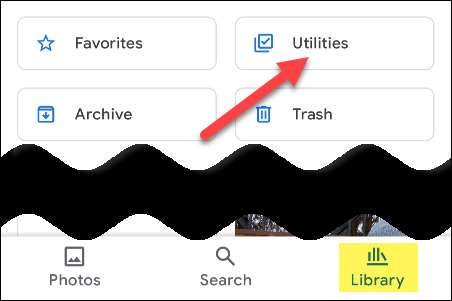
Desplácese hacia abajo y seleccione "Carpeta bloqueada".
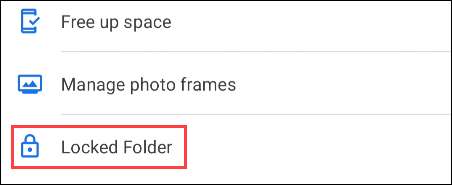
Si ya tiene un método de bloqueo de pantalla, se le pedirá que ingrese a eso.
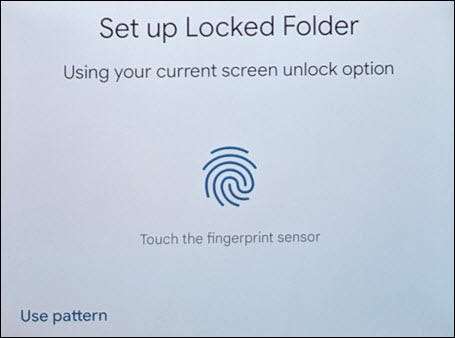
Si no lo hace, la aplicación le pedirá que configure uno, dirigiéndole a la aplicación Configuración.
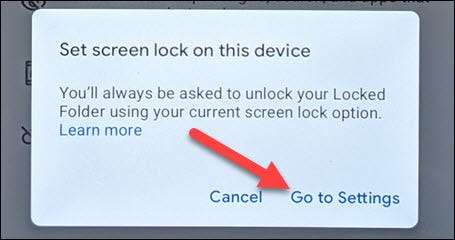
Ahora, puede volver a las fotos de Google y seleccione "Mover elementos".
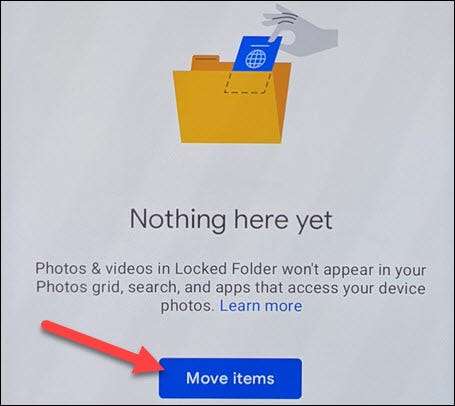
Seleccione todas las fotos que desea mover a la carpeta bloqueada y toque "Mover" en la esquina superior derecha.
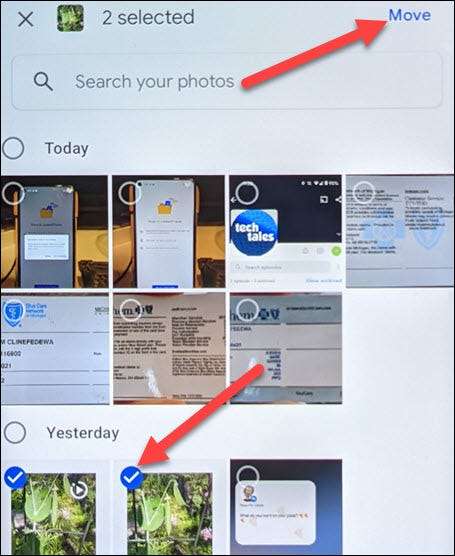
También puede agregar una foto a la carpeta bloqueada mientras lo vea. Toque el icono del menú de tres puntos en la esquina superior derecha.
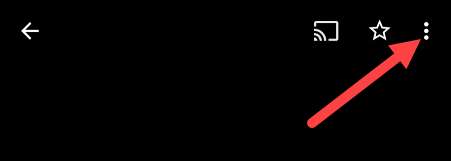
Luego, seleccione "Mover a la carpeta Bloqueada".
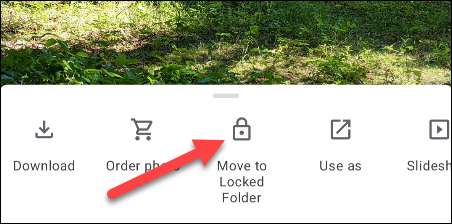
Guarde directamente a la carpeta bloqueada de la cámara
Puede omitir el paso de las fotos en movimiento a la carpeta bloqueada usando la aplicación de la cámara de Google. Con este método, cualquier foto o video que tome irá directamente a la carpeta bloqueada, nunca tocando la nube.
Abrir el valor predeterminado Aplicación de cámara de Google en su píxel 3 o un nuevo teléfono pixel.
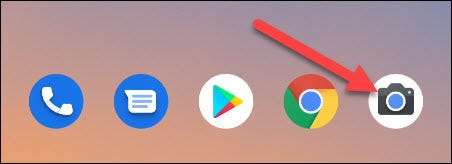
En la esquina superior derecha, toque el icono de la carpeta.

Seleccione "Carpeta bloqueada" en el menú.
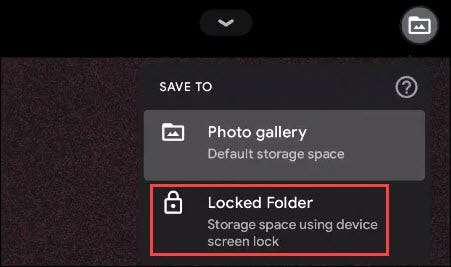
Ahora, puede tomar un video o grabar un video como NORMAL. La foto o el video irá automáticamente a la carpeta bloqueada, según lo indicado por el icono de bloqueo de púrpura.
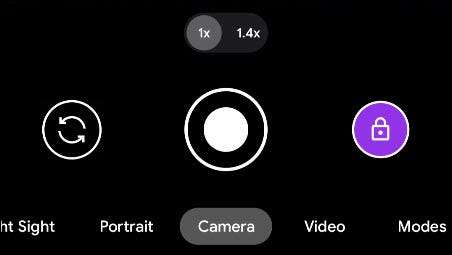
¡Eso es todo al respecto! Puede acceder a su carpeta de bloqueo a través de la sección de utilidades en cualquier momento. Esta es una pequeña característica útil para algunos protección adicional en fotos privadas.
RELACIONADO: Cómo ocultar a las personas de los recuerdos en Google Fotos.







